Wie und wie Sie XPS -Formatdateien öffnen

- 4447
- 866
- Kenny Birkemeyer
Sehr oft stellen Netzwerkbenutzer eine Frage zu dem einen oder anderen Format, das ihnen nicht vertraut ist. Eines von ihnen ist das XPS -Format. Nicht viele Menschen wissen, wie es funktioniert und wofür bestimmt ist. Wenn Sie einer dieser Personen sind, ist dieser Artikel besonders für Sie vorhanden.

Arbeiten mit Dateien mit XPS -Erweiterung.
Was ist dieses Format
Anfangs wurde die XPS -Erweiterung von Microsoft entwickelt. Es ist ein offenes festes Grafikformat, das die Prototypen des Dokuments basierend auf der XML -Dämpfung darstellt. Manchmal ziehen Benutzer eine Parallele zwischen ihm und PDF, da sie in ihrem Mechanismus sehr ähnlich sind. Es wird jedoch immer noch angenommen, dass diese Erweiterung ein Standard für alle Betriebssysteme ist. Daher sollten bei Beginn keine Schwierigkeiten auftreten, aber es ist erwähnenswert, einige Feinheiten zu bemerken.
So öffnen Sie XPS
Es gibt viele verschiedene Programme, die XPS unter Windows und nicht nur öffnen. Im Prinzip können fast alle Programme dies tun, die das PDF -Format öffnen können. Beim Öffnen wandeln sie XPs in PDF um und zeigen das Ergebnis an. Lassen Sie uns ausführlicher über einige von ihnen sprechen.
- STDU -Betrachter. Zunächst möchte ich, dass die Frage, wie man diese Erweiterung öffnet, den Stduu -Viewer empfehlen. Dieses kompakte Programm kann verschiedene Arten von starten. Zu Version 1.Das 6. Dienstprogramm war völlig kostenlos.
- Klicken Sie auf das Symbol des öffnen Ordners, das sich links befindet, das erste Emblem (öffnen Sie die Datei).
- Wählen Sie im Leiter das erforderliche Dokument aus.
- Im Programmfenster sehen Sie den Dateitext.
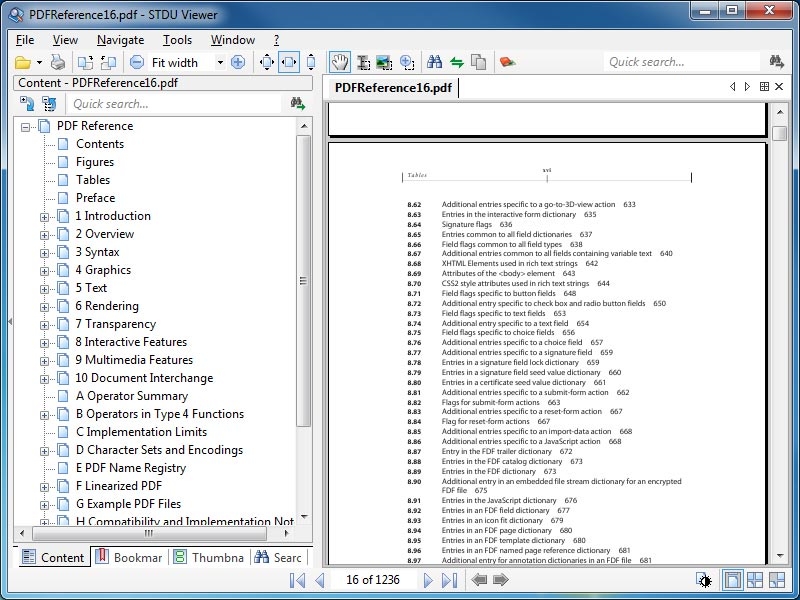
- XPSViewer. In dieser Anwendung sind Sie nicht nur die Betrachtungsfunktion verfügbar, sondern auch die Umwandlung verschiedener Textformate in andere. XPSViewer eignet sich für Eigentümer aller Betriebssysteme. Es ist erwähnenswert, dass diese Software absolut kostenlos ist.
- Klicken Sie auf das Symbol Neues Datei öffnen, das sich im Text befindet.
- Finden Sie die gewünschte Datei und öffnen Sie sie.
- Jetzt können Sie das geöffnete Dokument anzeigen.
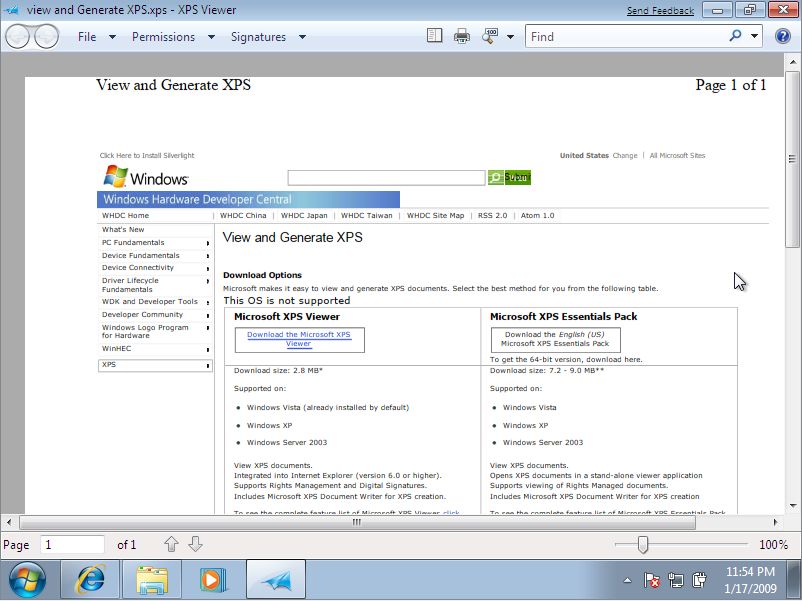
- Sumatrapdf. Ein einzigartiger Betrachter, der verschiedene Textverlängerungen unterstützt. Versionen für alle Betriebssysteme sind verfügbar. Sehr bequem für Benutzer aufgrund der Möglichkeit, wichtige Kombinationen zur Kontrolle zu verwenden.
- Klicken Sie in der Liste der am häufigsten angezeigten Liste auf "Öffnen Sie ein Dokument" oder wählen Sie es aus.
- Finden Sie im Leiter die erforderlichen Daten und starten Sie sie.
- Die Öffnung erfolgt im Sumatrapdf -Fenster.
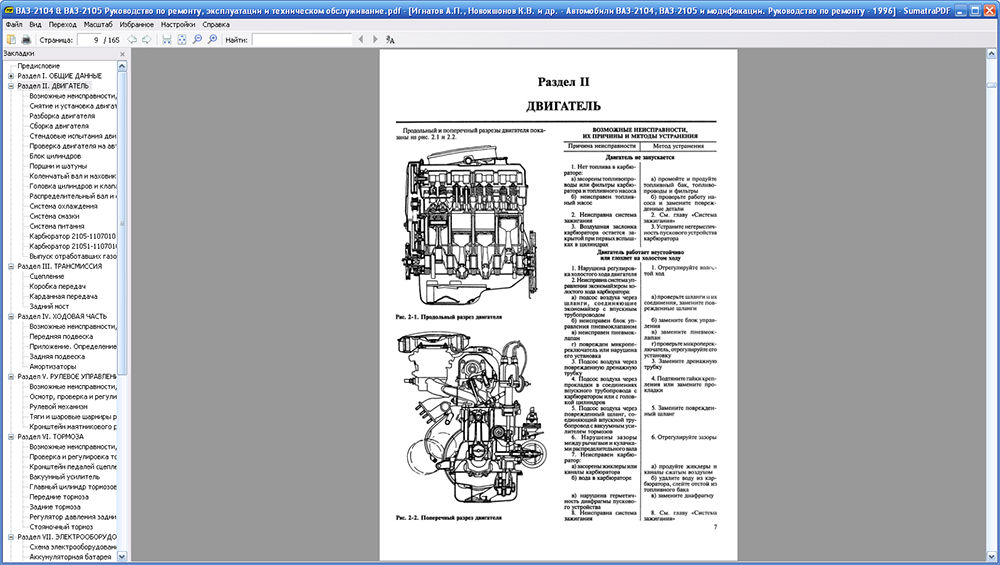
- Hamster PDF -Leser. Dieses Dienstprogramm ist auch ein „Leser“, unterstützt aber nur 3 Formate. Ihre angenehme Oberfläche ist Microsoft Office sehr ähnlich. Hamster PDF -Leser ist sehr einfach zu bedienen.
- Wenn Sie zum "Home" -Panel gehen, klicken Sie auf "Öffnen". Auf Wunsch können Sie die Strg+O -Taste verwenden.
- Finden und öffnen Sie das gewünschte Dokument.
- Die Ansicht wird im Programmfenster durchgeführt.
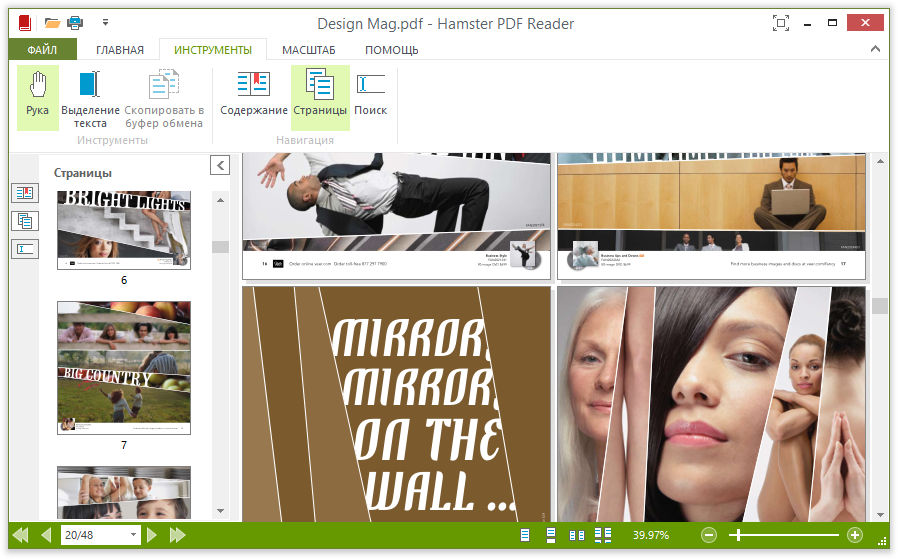
- XPS -Anzeigewerkzeug. Dies ist eine erstellte Windows -Anwendung, die vollständig in Windows 7 OS und anderen neueren funktioniert. Dort können Sie Wörter finden, sich schnell um den Text bewegen, die Skala ändern und vieles mehr.
- Gehen Sie nach der Öffnung der "Anzeigen -Tools" zum "Datei" -Panel.
- Verwenden Sie die Suchkombination Strg+O -Kombination zur Suche.
- Finden und führen Sie das notwendige Material aus.
- Jetzt können Sie alle oben genannten Vorgänge auf dem Dokument durchführen.
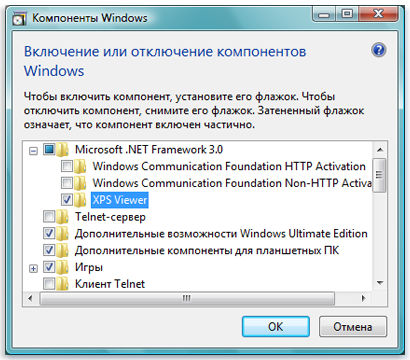
So bearbeiten Sie die XPS -Datei
Zumindest für Windows gibt es nur wenige Tools zum Bearbeiten von Dateien dieses Typs. Einer der unteren ist das Nixps -Bearbeitungsprogramm. Seine Spezialisierung ist dieses Format.
Die Funktionalität dieses Dienstprogramms umfasst viele Tools. Es ist in der Lage, Dateien zu öffnen, mehrere Dateien zu einem zu kombinieren, Text und Investitionen zu bearbeiten, z. B. Grafiken. Auch in diesem Programm können Sie Objekte hinzufügen oder löschen und an einen anderen Ort verschieben. Bei Bedarf kann das Programm die Datei im PDF -Format speichern, dh als Konverter dienen.
Das Nixps -Bearbeitungsprogramm hat nur einen Nachteil - es ist ziemlich alt, daher kann ein Problem mit seiner Start auf moderne Systeme auftreten.
Es gibt ein anderes ähnliches Programm - Danet Studio. Seine Fähigkeiten ähneln den Fähigkeiten von Nixps Bearbeiten, aber es gibt einige zusätzliche. Beispielsweise kann dieses Programm den Text des Dokuments in Sprache umwandeln und in Form einer Audiodatei speichern.
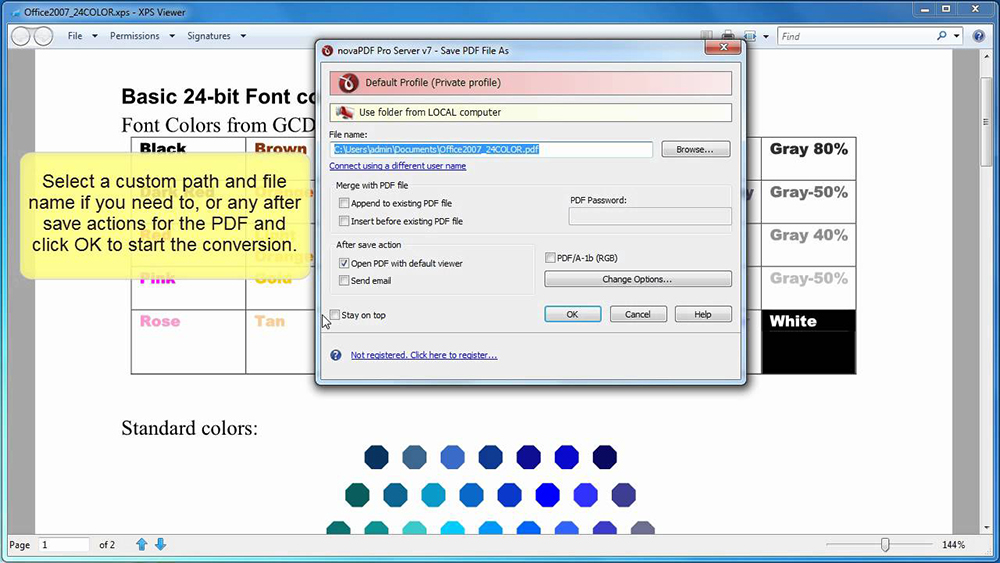
Konvertieren in andere Formate
Windows 8 hat eine Funktion. Das Problem ist, dass dieses Betriebssystem die Expansion von OXPS verwendet, die die in diesem Artikel beschriebenen Programme nicht zeigen können. Um es zu lösen, sollten OXPS unter Verwendung eines Nutzens wie Microsoft XPSConverter in ein unterstütztes Format umgewandelt werden.
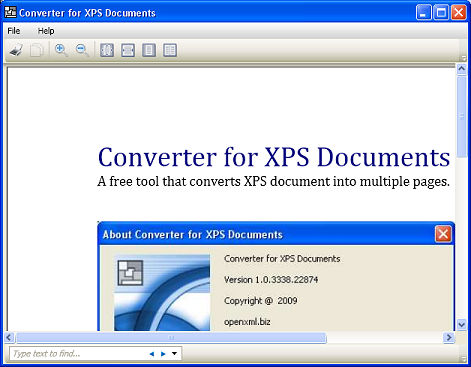
Wenn Sie nicht die Möglichkeit haben, die Datei mit diesem Programm in ein anderes Format zu übertragen, können Sie den Online -Konverter oder Danet Studio verwenden. Um XPs in PDF umzuwandeln, können Sie die XPSViewer -Software verwenden, über die wir ein wenig höher gesprochen haben.
So drucken Sie die XPS -Datei
Wenn Sie das XPS -Dokument drucken möchten, können Sie diese Anwendung verwenden, mit der es erstellt werden kann (Danet Studio, Nixps Edit). Die Art der gedruckten Dokumente ist absolut die gleiche wie auf dem Bildschirm. Gehen Sie zum "Datei" - "Druck" -Panel, wobei bei Bedarf die erforderlichen Einstellungen angezeigt werden, und drucken Sie das Dokument ruhig aus.
Da Sie solche Dokumente öffnen können, die mit PDF arbeiten, können Sie sie verwenden. Nach dem Konvertieren der Formate zeigen sie das Dokument auf dem Bildschirm an, woraufhin es nicht schwierig ist, es zu drucken.
Sie haben also ein solches Format wie XPS getroffen. Es kann sowohl mit speziellen Programmen angesehen werden. Wenn Sie andere gute Anwendungen kennen, um diese Erweiterung zu öffnen, teilen Sie Informationen dazu in den Kommentaren weiter.
- « Was tun, wenn der Telefonbatterie aufgeladen hat?
- Installation und Konfiguration der digitalen Fernsehantenne T2 »

